
Tento softvér opraví bežné chyby počítača, ochráni vás pred stratou súborov, škodlivým softvérom, zlyhaním hardvéru a optimalizuje váš počítač na maximálny výkon. Opravte problémy s počítačom a odstráňte vírusy hneď v 3 jednoduchých krokoch:
- Stiahnite si Restoro PC Repair Tool dodávaný s patentovanými technológiami (patent k dispozícii tu).
- Kliknite Spustite skenovanie nájsť problémy so systémom Windows, ktoré by mohli spôsobovať problémy s počítačom.
- Kliknite Opraviť všetko opraviť problémy ovplyvňujúce bezpečnosť a výkon vášho počítača
- Restoro bol stiahnutý používateľom 0 čitateľov tento mesiac.
Surface Book 2 je nepochybne jedným z najlepších hybridných tabletových zariadení na trhu, ale mnoho používateľov uviedlo problémy s plynom procesora Surface Book 2. Tento problém negatívne ovplyvní váš výkon, ale je možné ho vyriešiť.
Ako môžem opraviť obmedzenie hry Surface Book 2?
- Spustite nástroj Surface Diagnostic Toolkit
- Spustite nástroj na diagnostiku pamäte systému Windows
- Spustite nástroj na kontrolu chýb
- Upravte režim napájania na menej náročné na nastavenie procesora
- Spustite Surface Book 2 v núdzovom režime
Predtým, ako sa pustíte do nápravných opatrení, urobte dobre, aby ste vedeli, že sú to práve tieto veci hlavným dôvodom, ktorý spôsobuje obmedzenie CPU v Surface Book 2, je zvýšenie vonkajšej teploty podmienky.
Ak používate Surface Book 2 vo vysokoteplotnom prostredí, vstavaný softvér inicializuje škrtenie procesora, aby sa zabránilo prílišnému zahriatiu zariadenia. V takom prípade môžete tiež zvážiť presunutie Surface Book 2 do chladnejšieho prostredia.
1. Spustite nástroj Surface Diagnostic Toolkit

Ak máte problémy s plynom procesora Surface Book 2, stiahnite si a spustite Sada nástrojov na diagnostiku povrchu. Je to špecializovaný softvér určený na identifikáciu a nápravu väčšiny problémov so zariadeniami Surface vrátane Povrchová kniha 2.
Podľa spoločnosti Microsoft môže identifikácia a oprava väčšiny problémov trvať len asi 15 minút, hoci to môže trvať aj dlhšie, v závislosti od zložitosti problému, ktorý máte k dispozícii. Čas opravy závisí aj od rýchlosti internetu. Sada nástrojov tiež stiahne a nainštaluje všetky najnovšie aktualizácie, ktoré by mohli byť relevantné pre vaše zariadenie.
2. Spustite nástroj na diagnostiku pamäte systému Windows
Problémy s pamäťou môžu byť tiež ďalším dôvodom, prečo sa váš Surface Book 2 zahreje. Prevádzka Nástroj na diagnostiku pamäte systému Windows pomôže identifikovať a opraviť tieto problémy, aby sa zaistila pamäť vo vašom počítači Povrchová kniha 2 funguje v pohode. Tu sú kroky.
- Typ Pamäť v Cortana vyhľadávacie pole.
- Zo zobrazených výsledkov vyhľadávania vyberte možnosť Diagnostika pamäte systému Windows.
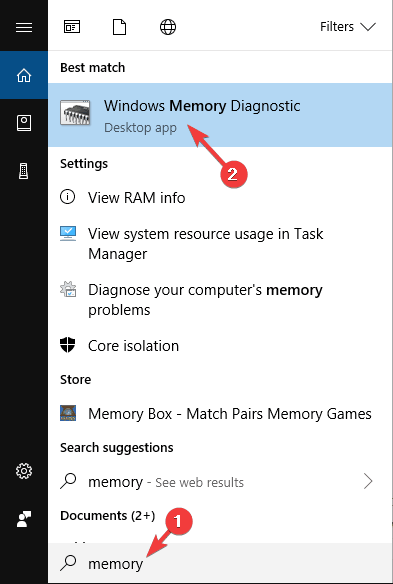
- V Diagnostika pamäte systému Windows, vyberte Reštartujte teraz a skontrolujte problémy (odporúčané).

- Vaša Surface Book 2 sa reštartuje a inicializuje testovací proces.
- Test bude prebiehať na pozadí a na displeji sa zobrazí jeho stav.
- Po dokončení testu sa systém Windows automaticky reštartuje.
3. Spustite nástroj na kontrolu chýb
Chyby na pevnom disku môžu byť ďalšou možnou príčinou prehriatia vášho Surface Book 2. Spustiť Nástroj na kontrolu chýb aby ste zaistili izoláciu a opravu všetkých chýb, ak existujú, na pevnom disku vášho zariadenia.
- Otvorené Prieskumník súborov.
- Vyberte Tento počítač z možností vľavo.
- Otvorené Lokálny disk (C :).
- Kliknite pravým tlačidlom myši na Windows a vyberte Vlastnosti.
- V Vlastnosti v okne vyberte ikonu Karta Nástroje.
- Pod Kontrola chýb, vyberte Skontrolujte aby sa proces začal.
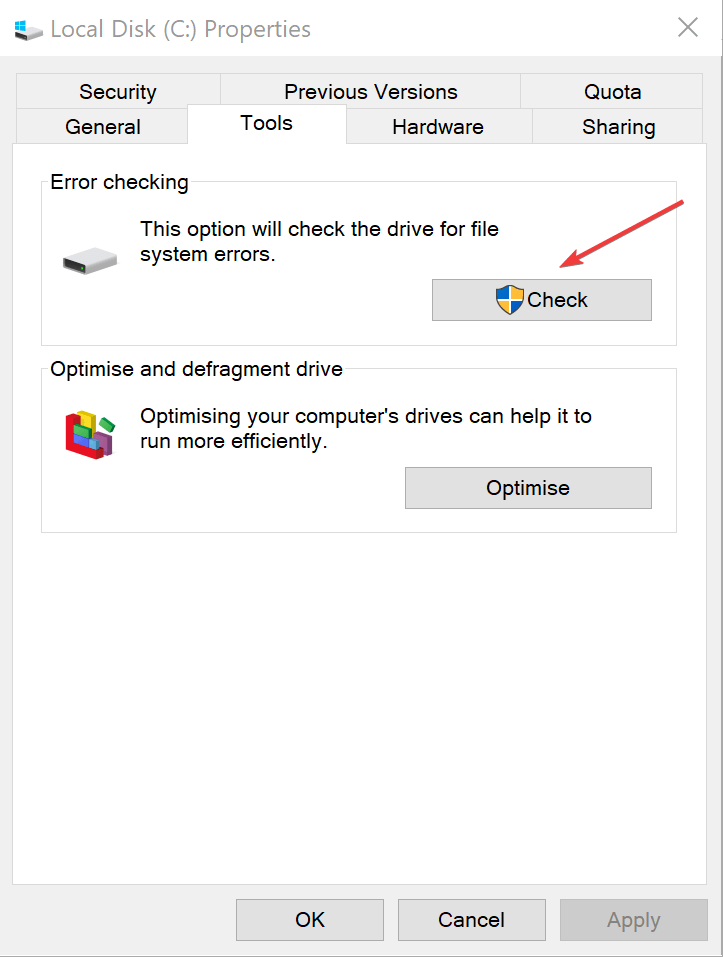
Prípadne odporúčame použiť nástroj tretej strany, ktorý dokáže vyhľadať chyby v počítači a automaticky ich opraviť.
Spustením skenovania systému odhalíte potenciálne chyby

Stiahnite si Restoro
Nástroj na opravu PC

Kliknite Spustite skenovanie nájsť problémy so systémom Windows.

Kliknite Opraviť všetko opraviť problémy s patentovanými technológiami.
Spustite program PC Scan s nástrojom Restoro Repair Tool a vyhľadajte chyby, ktoré spôsobujú problémy so zabezpečením a spomalenia. Po dokončení skenovania proces opravy nahradí poškodené súbory novými súbormi a komponentmi systému Windows.
Tento typ programu môže zvýšiť výkon procesora a udržať ho v stabilnom stave funkcie špeciálne určené na opravu takýchto chýb a optimalizáciu operačného systému opravou alebo výmenou poškodených súbory.
Spoločnosť Restoro vykoná úplnú kontrolu problémov s počítačom a za pár okamihov poskytne dôkladnú diagnostiku systému. Nástroj opravuje nefunkčné zoskupené a / alebo jednotlivé súbory registra, ktoré ovplyvňujú výkon vášho zariadenia, a obnovuje pôvodné nastavenia napadnutých hodnôt registra.
Tu môžete vykonať túto akciu:
- Stiahnite a nainštalujte Restoro.
- Spustite Restoro.
- Počkajte, kým nenájde akékoľvek problémy so stabilitou systému a možné infekcie malvérom.
- Stlačte Spustite opravu.
- Reštartujte počítač, aby sa všetky zmeny prejavili.
V prípade, že kľúče registra boli vážne poškodené, môžete spoločnosti Restoro povoliť, aby ich nahradila novými a zdravými z jeho online úložiska.
Softvér uvedie váš register Windows do optimalizovaného stavu, aby vaše zariadenie fungovalo správne a bez akýchkoľvek chýb.
⇒ Získajte Restoro
Zrieknutie sa zodpovednosti:Tento program je potrebné inovovať z bezplatnej verzie, aby bolo možné vykonať niektoré konkrétne akcie.
4. Upravte režim napájania na menej náročné na nastavenie procesora
Držte posúvač v Najlepší výkon nastavenie bude pre CPU prirodzene náročnejšie a povedie k problémom s plynom procesora Surface Book 2. Ak tomu chcete zabrániť, prepnite na iný plán napájania.
Ak chcete upraviť nastavenie napájania, jednoducho kliknite na ikonu ikona batérie a posuňte prepínač smerom úplne doprava. Ideálne je umiestniť ho na Odporúčaná poloha pre najlepší výkon a výdrž batérie.
5. Spustite Surface Book 2 v núdzovom režime
Spustenie vašej povrchovej knihy 2 v systéme Windows Bezpečnostný mód znamená, že sa v ňom budú spúšťať iba tie najzákladnejšie súbory a ovládače. To vám niekedy môže pomôcť zistiť príčinu škrtenia procesora. Ak sa vaša Surface Book 2 v núdzovom režime neprehrieva, viete, že základné súbory a ovládače nie sú na vine.
Potom môžete pokračovať v kontrole ďalších súborov a aplikácií a zistiť, či nespôsobujú problémy s prehriatím.
Tu je návod, ako začať Povrchová kniha 2 v Bezpečnostný mód.
- Typ msconfig v Vyhľadávacie pole Cortana.
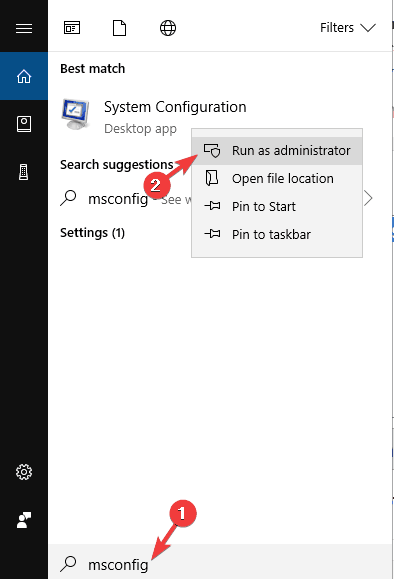
- Hľadanie prinesie Konfigurácia systému. Kliknite pravým tlačidlom myši na Konfigurácia systému a vyberte Spustiť ako správca.
- V Konfigurácia systému v okne vyberte ikonu Karta Boot.
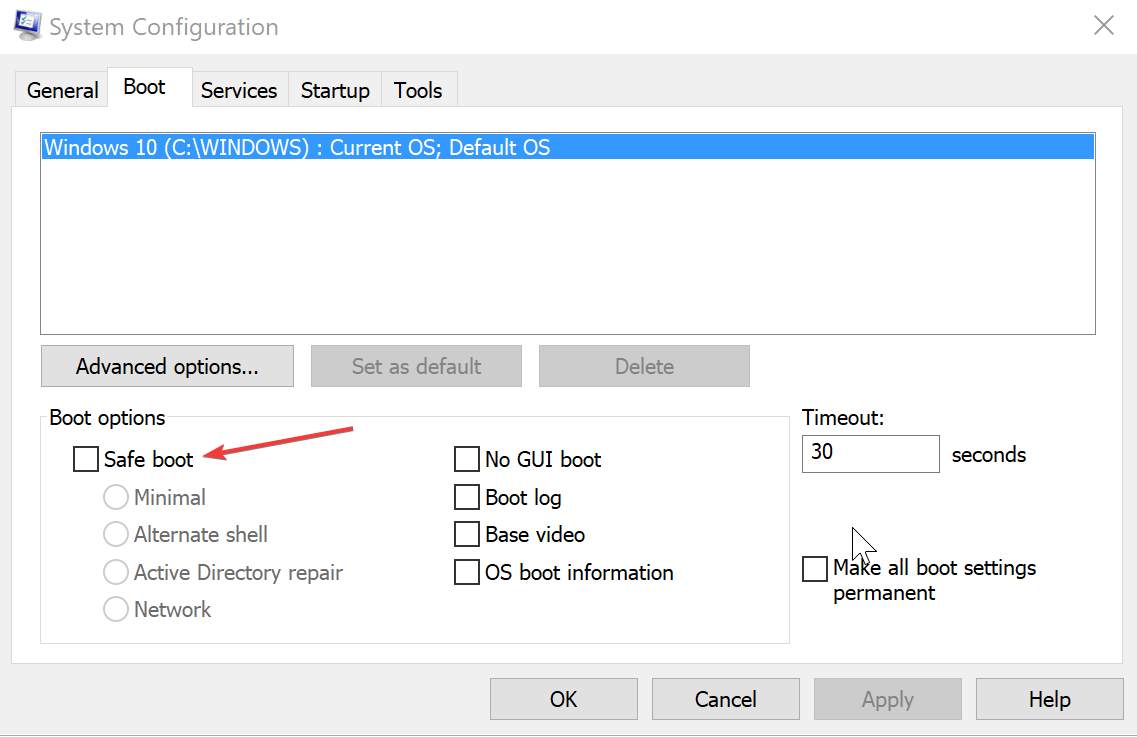
- Pod Topánka možnosti, začiarknite políčko Bezpečné zavedenie začiarkavacie políčko.
- Kliknite na Ok.
- Váš počítač sa reštartuje v núdzovom režime.
Takže, tu to je, je to len niekoľko riešení, ktoré môžu pomôcť s plynom procesora Surface Book 2.
PREČÍTAJTE SI TIEŽ:
- Surface Book 2 dostane nový procesor pre dvojnásobný výkon za rovnakú cenu
- Surface Book 2 sa nezapína? Tu je postup, ako to získať späť
- Prehrievanie notebooku v systéme Windows 10? Skontrolujte tieto 4 riešenia
- Používatelia systému Windows 10 sa sťažujú na vybíjanie batérie a prehrievanie s najnovšou zostavou Mobile
 Stále máte problémy?Opravte ich pomocou tohto nástroja:
Stále máte problémy?Opravte ich pomocou tohto nástroja:
- Stiahnite si tento nástroj na opravu PC hodnotené Skvelé na TrustPilot.com (sťahovanie sa začína na tejto stránke).
- Kliknite Spustite skenovanie nájsť problémy so systémom Windows, ktoré by mohli spôsobovať problémy s počítačom.
- Kliknite Opraviť všetko opraviť problémy s patentovanými technológiami (Exkluzívna zľava pre našich čitateľov).
Restoro bol stiahnutý používateľom 0 čitateľov tento mesiac.


